
[2024 più recente] Come risolvere il problema di consumo della batteria iOS 18 in 10 modi?

"Ieri sera (17/09/24), ho effettuato l'aggiornamento all'aggiornamento iOS 18, ma stamattina, quando ho iniziato a utilizzare il telefono, la batteria si è scaricata molto rapidamente: qualcuno ha riscontrato problemi simili. Qualche soluzione, per favore?"
- dalla comunità Apple
Dal rilascio di iOS 18, molti utenti hanno notato che la batteria del loro iPhone si scarica più velocemente di prima. Sebbene il nuovo sistema offra molte funzionalità e miglioramenti, il problema della durata della batteria iOS 18 ha lasciato frustrati alcuni utenti. In questo articolo esploreremo se iOS 18 accelera davvero il consumo della batteria e perché la batteria iOS 18 si scarica. Ancora più importante, condivideremo alcune soluzioni per aiutarti a prolungare la durata della batteria.
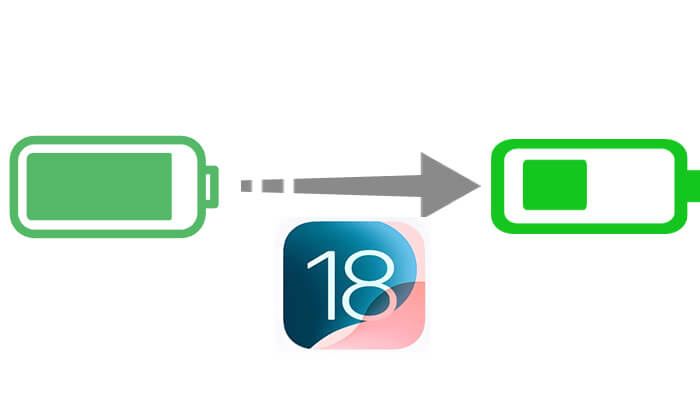
Dopo l'aggiornamento a iOS 18, il tuo iPhone esegue ottimizzazioni in background, che potrebbero richiedere la riimpostazione di alcune app, portando a un aumento temporaneo del consumo energetico. Questo è normale. Tuttavia, se riscontri un aumento consistente e significativo nell'utilizzo della batteria rispetto alla versione precedente, potrebbe essere dovuto a bug iOS 18 o ad altri problemi. In queste situazioni sono necessarie ulteriori indagini e soluzioni.
Dopo l'aggiornamento a iOS 18, ci sono diversi motivi per cui la durata della batteria del tuo iPhone potrebbe diminuire. Ecco alcuni fattori chiave:
Se trovi la batteria iOS 18 scarica, non preoccuparti. Ecco alcune soluzioni efficaci per aiutarti a ottimizzare facilmente le prestazioni della batteria.
Un semplice riavvio può spesso risolvere i problemi di consumo della batteria causati da piccoli problemi del software o processi bloccati in iOS 18. Il riavvio del tuo iPhone dà un nuovo inizio e cancella qualsiasi codice errato che potrebbe scaricare eccessivamente la batteria.
Per riavviare il tuo iPhone, procedi nel seguente modo:
Passaggio 1. Tieni premuti contemporaneamente il pulsante "Accensione" e il pulsante "Volume".
Passo 2. Quando viene visualizzato il cursore "scorri per spegnere", fallo scorrere per spegnere il tuo iPhone.

Passaggio 3. Dopo lo spegnimento, tenere nuovamente premuto il pulsante "Accensione" per riaccenderlo.
Il continuo funzionamento delle app in background può essere uno dei motivi per cui la batteria si scarica rapidamente. È possibile ridurre il consumo energetico non necessario regolando le impostazioni di aggiornamento dell'app in background.
Ecco come farlo:
Passaggio 1. Apri l'app "Impostazioni" e seleziona "Batteria" per verificare quali app consumano più energia.
Passaggio 2. Quindi, vai su "Impostazioni" > "Generale" > "Aggiornamento app in background" e disabilita l'aggiornamento in background per tutte le app non necessarie.

L'uso frequente dei servizi di localizzazione e delle notifiche push può comportare un maggiore consumo della batteria. Disattivando i servizi non necessari, puoi prolungare notevolmente la durata della batteria.
Ecco i passaggi:
Per disattivare i servizi di localizzazione, vai su "Impostazioni" > "Privacy" > "Servizi di localizzazione" e disabilita l'accesso alla posizione per le app non necessarie.

Per disattivare le notifiche, vai su "Impostazioni" > "Notifiche" e disattiva le notifiche push per alcune app non necessarie. ( Le notifiche iOS 18 non vengono visualizzate nella schermata di blocco ?)

Quando la batteria dell'iPhone si scarica dopo l'aggiornamento iOS 18, l'attivazione della modalità di risparmio energetico può prolungare significativamente la durata della batteria. La modalità di risparmio energetico riduce le attività in background, come il recupero della posta e l'aggiornamento delle app, contribuendo a risparmiare energia.
Per fare ciò, seguire i passaggi seguenti:
Passaggio 1. Vai su "Impostazioni" > "Batteria".
Passaggio 2. Abilita "Modalità risparmio energetico" e nell'angolo in alto a destra dello schermo verrà visualizzata l'icona di una batteria gialla, a indicare che la Modalità risparmio energetico è attivata.

Questo semplice suggerimento è essenziale per ogni utente iPhone che desidera prolungare la durata della batteria. Mantenere la luminosità sempre alta può consumare notevolmente la batteria del dispositivo. Prova ad abbassare la luminosità dello schermo o ad abilitare la funzione di luminosità automatica per risolvere il consumo della batteria causato da iOS 18.
Ecco come farlo:
Passaggio 1. Scorri verso il basso dall'angolo in alto a destra dello schermo per aprire il Centro di controllo.
Passaggio 2. Utilizzare il cursore della luminosità per abbassare la luminosità dello schermo a un livello adeguato.
In alternativa, puoi anche andare su "Impostazioni" > "Display e luminosità" per regolare la luminosità secondo necessità.

Gli sviluppatori di app rilasciano spesso aggiornamenti con miglioramenti della durata della batteria e correzioni di bug subito dopo il lancio di un nuovo iOS . Assicurarsi di avere le versioni più recenti dell'app può aiutare a prevenire il consumo della batteria dovuto a software obsoleto su iOS 18. Segui i passaggi seguenti se la batteria iOS 18 si scarica:
Passaggio 1. Apri l'App Store e tocca l'icona del tuo profilo nell'angolo in alto a destra.
Passaggio 2. Scorri verso il basso per vedere se sono disponibili aggiornamenti dell'app.
Passaggio 3. Tocca "Aggiorna tutto" per assicurarti che tutte le app siano compatibili con iOS 18.

Lo stato della batteria del tuo iPhone può influire sulla durata della batteria iOS 18. È possibile controllare lo stato della batteria per determinare se è necessaria una sostituzione.
Per verificare lo stato della batteria del tuo iPhone, procedi nel seguente modo:
Passaggio 1. Apri "Impostazioni" > "Batteria" > "Stato batteria".
Passaggio 2. Controllare se la capacità massima è diminuita in modo significativo; se è inferiore all'80%, si consiglia di rivolgersi a un fornitore di servizi autorizzato Apple per sostituire la batteria.

Se ritieni che iOS 18 non soddisfi le tue esigenze di durata della batteria, potresti prendere in considerazione il downgrade a iOS 17. Un modo semplice per effettuare il downgrade da iOS 18 a iOS 17 è tramite iTunes. Tuttavia, tieni presente che questo metodo potrebbe comportare la perdita di dati, quindi assicurati di eseguire anticipatamente il backup del tuo iPhone su iCloud o sul computer.
Ecco come eseguire il downgrade iOS 18 a iOS 17 utilizzando iTunes:
Passaggio 1. Apri l'ultima versione di iTunes sul tuo computer e collega il tuo iPhone con un cavo compatibile.
Passaggio 2. Accedi alla modalità di ripristino sul tuo iPhone e attendi che iTunes lo riconosca.

Passaggio 3. Una volta rilevato, vedrai due opzioni: "Ripristina" e "Aggiorna".

Passaggio 4. Seleziona l'opzione "Ripristina" e scegli il file IPSW iOS 17 scaricato in precedenza.
Passaggio 5. Segui le istruzioni visualizzate sullo schermo per completare il processo di ripristino. Questo installerà iOS 17 sul tuo dispositivo.
Passaggio 6. Una volta completato il processo, puoi configurare il tuo dispositivo come nuovo o ripristinarlo dal backup .
Nota: Apple firma solo alcune versioni di iOS . Assicurati che iOS 17 sia ancora firmato da Apple; in caso contrario, non potrai eseguire il downgrade.
A volte, i problemi della batteria non sono causati dalle impostazioni dell'utente ma da bug nel sistema stesso. Apple in genere risolve questi problemi tramite successivi aggiornamenti di sistema. Puoi tenere d'occhio gli aggiornamenti di sistema e attendere le patch di Apple per risolvere i problemi della batteria.
Se i metodi sopra indicati non producono risultati significativi, puoi provare a utilizzare iOS System Recovery . Questo software può aiutare a risolvere vari problemi all'interno del sistema iOS , inclusi problemi di consumo rapido della batteria. È facile da usare e supporta la riparazione con un clic; collega semplicemente il tuo dispositivo, avvia il software e segui le istruzioni per risolvere facilmente i problemi della batteria iOS 18.
Caratteristiche principali del ripristino del sistema iOS :
Ecco come utilizzare iOS System Recovery per correggere l'esaurimento della batteria dell'iPhone dopo l'aggiornamento iOS 18:
01 Scarica e installa il programma sul tuo computer, quindi aprilo. Dall'interfaccia principale, seleziona l'opzione "Ripristino del sistema iOS " e collega il tuo iPhone tramite USB.

02 Un popup mostrerà i vari problemi che lo strumento può risolvere. Fare clic sul pulsante "Avvia" per procedere.

03 Scegli "Modalità Standard" o "Modalità Avanzata". Lo strumento rileverà le informazioni di base del tuo iPhone; fare clic su "Conferma" per continuare.

04 Infine, fai clic sul pulsante "Ripara" per iniziare a scaricare il pacchetto firmware e riparare il tuo iPhone.

L'aggiornamento a iOS 18 ha portato molte nuove funzionalità per gli utenti, ma ha anche introdotto problemi relativi alla durata della batteria. Con le soluzioni descritte in questo articolo, puoi affrontare in modo efficace il problema del rapido consumo della batteria. Se il problema persiste, ti consigliamo di utilizzare lo strumento Ripristino del sistema iOS per correzioni con un clic e ripristinare il tuo iPhone in condizioni ottimali.
Articoli correlati:
[Risolto] La batteria Samsung si scarica rapidamente: ragioni e soluzioni
[ iOS e Android ] Perché il mio telefono è caldo e la batteria si scarica e come risolverlo?
Ti chiedi come risolvere l'iPhone morto? 7 modi utili per risolverlo
Il tuo iPhone si surriscalda durante la ricarica? Ragioni e come risolvere

 Recupero iPhone
Recupero iPhone
 [2024 più recente] Come risolvere il problema di consumo della batteria iOS 18 in 10 modi?
[2024 più recente] Come risolvere il problema di consumo della batteria iOS 18 in 10 modi?